V prvních letech iPhone nebylo možné nahrát screencast. V té době to bylo technologické omezení. Apple měl vždy funkci screenshotu, ale nejdéle se vyhýbal funkci screencastu. Společnost poněkud ustoupila uživatelům počítačů Mac. Pokud vlastníte Mac, můžete použít QuickTime k záznamu obrazovky iPhonu nebo iPadu. Některé aplikace jako Shou.tv vám umožňují nahrávat obrazovku, ale nejsou vždy spolehlivé. Jiné aplikace se specializují na nahrávání jedné konkrétní aplikace, jako je váš prohlížeč. S iOS 11 se však vše mění. Nyní můžete nahrávat svou obrazovku na iOS 11. Nepotřebujete Mac a nemusíte své zařízení útočit z vězení. Apple přidal nativní funkci, která vám umožní nahrávat obrazovku na iOS 11. Funguje bezchybně, i když je trochu těžké ji najít.
Table of Contents
Přidejte záznam obrazovky do Ovládacího centra
Chcete-li zaznamenat obrazovku na iOS 11, musíte se nejprve dostat k této funkci. Funkce vysílání obrazovky funguje prostřednictvím ovládacího centra. Otevřete aplikaci Nastavení a přejděte do Ovládacího centra. Klepnutím na Přizpůsobit ovládací prvky přizpůsobíte Ovládací centrum. Zde vyhledejte ovládací prvek Záznam obrazovky a přidejte jej.
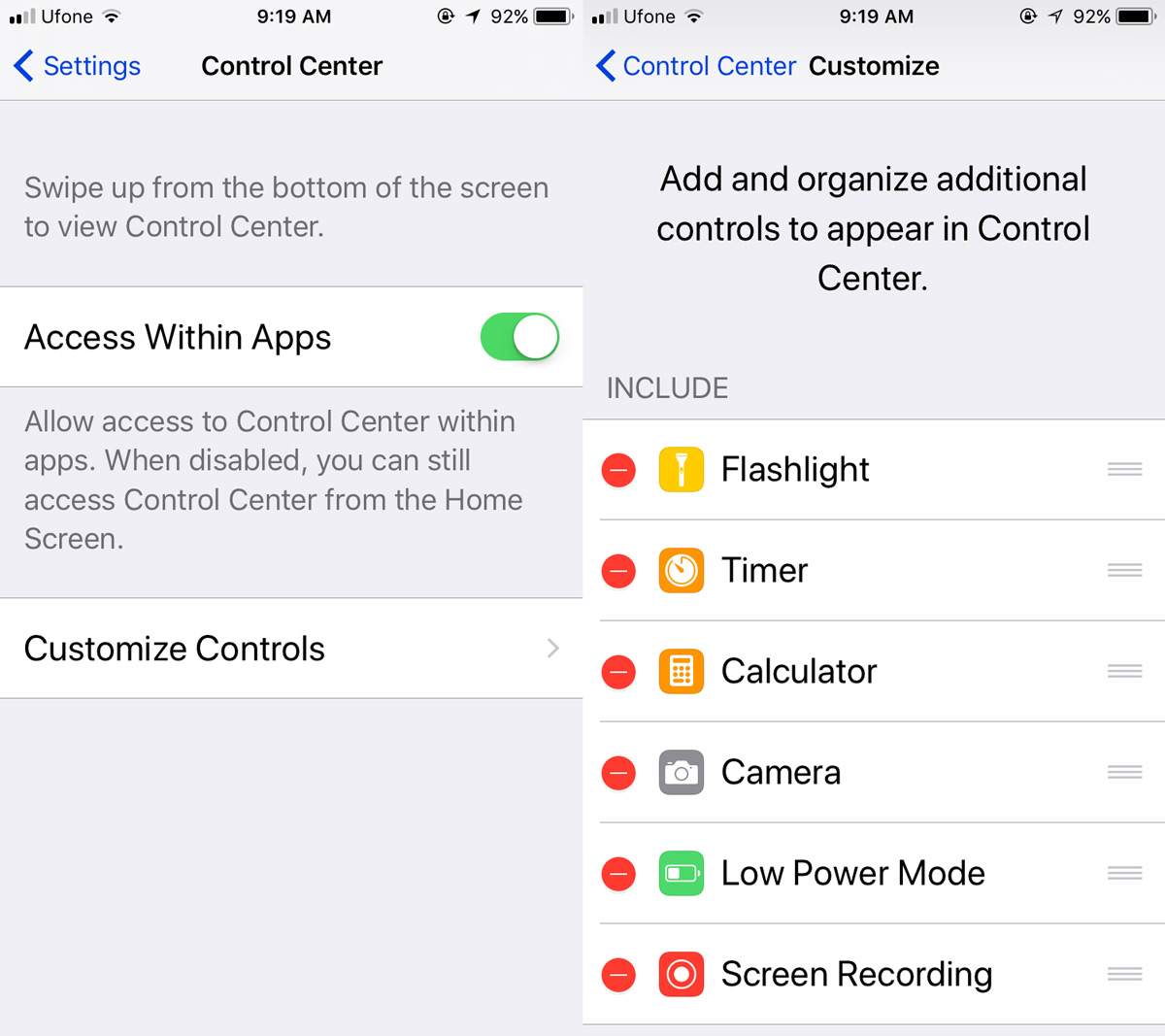
Nahrajte si obrazovku na iOS 11
Nyní jste připraveni zaznamenat obrazovku. V současnosti funkce nahrává pouze v režimu na výšku. Nahrávání můžete spustit z domovské obrazovky nebo z aplikace. Ovládací centrum je přístupné z obou míst.
Přejetím nahoru otevřete Ovládací centrum a klepněte na tlačítko nahrávání. Váš screencast se začne nahrávat. Vše, co se děje na vaší obrazovce, od snímků obrazovky po upozornění, bude zaznamenáno.
Až budete s nahráváním obrazovky hotovi, přejetím prstem nahoru otevřete Ovládací centrum a dalším klepnutím na tlačítko nahrávání nahrávání ukončíte.

Během nahrávání uvidíte nahoře modrý pruh. Tento modrý pruh nebude součástí konečného záznamu. Můžete klepnout na modrý pruh v horní části a zastavit nahrávání.
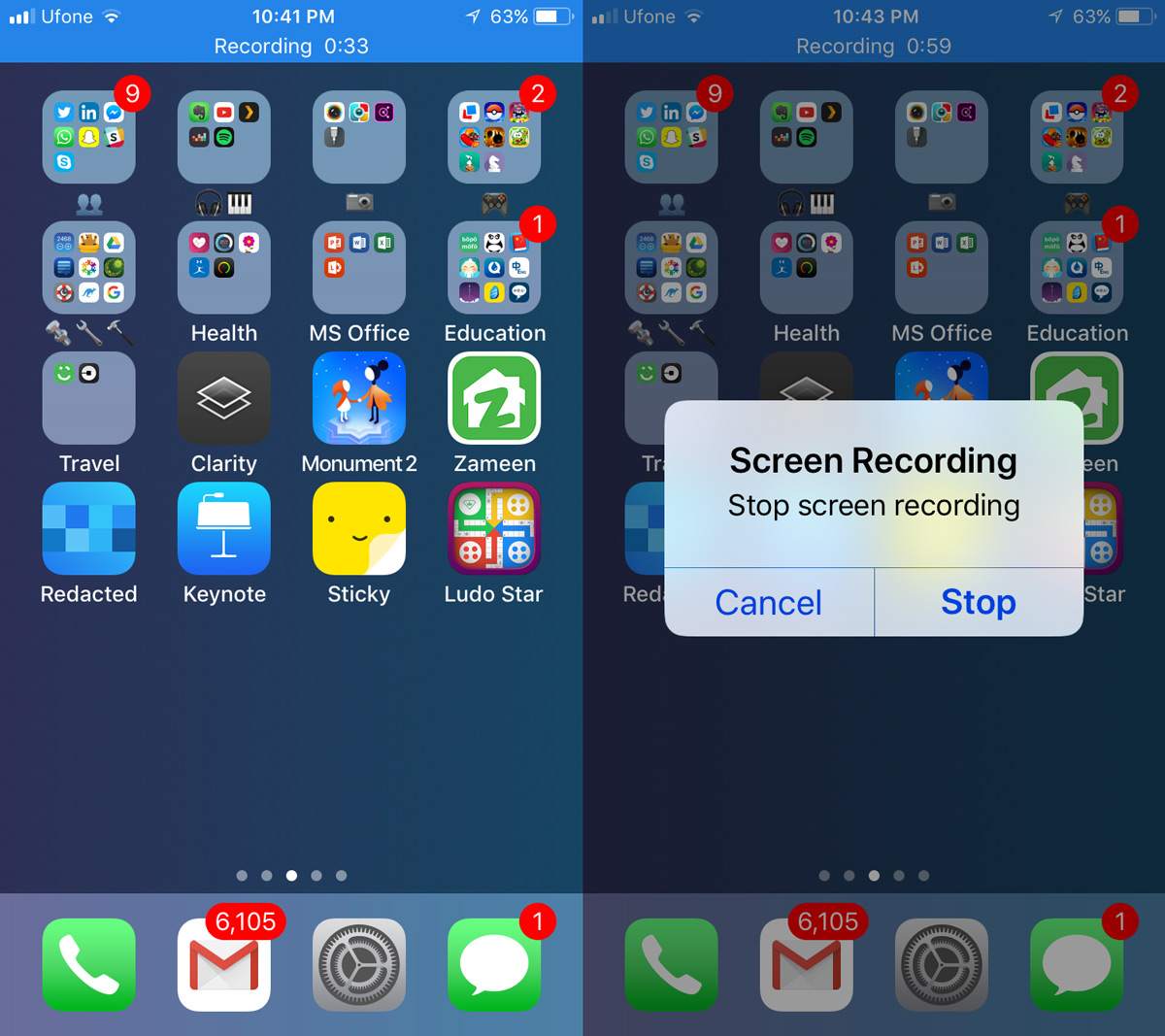
Přidat Voice Over
Druhá beta verze iOS 11 odhalila úhlednou funkci voice over. Chcete-li přidat hlasový záznam, přejetím prstem nahoru otevřete Ovládací centrum a dlouze stiskněte tlačítko na obrazovce nahrávání. Objeví se nová obrazovka. Zde povolte mikrofon a začněte nahrávat. Vše, co řeknete, zachytí mikrofon vašeho zařízení a zaznamená se s vysíláním obrazovky.
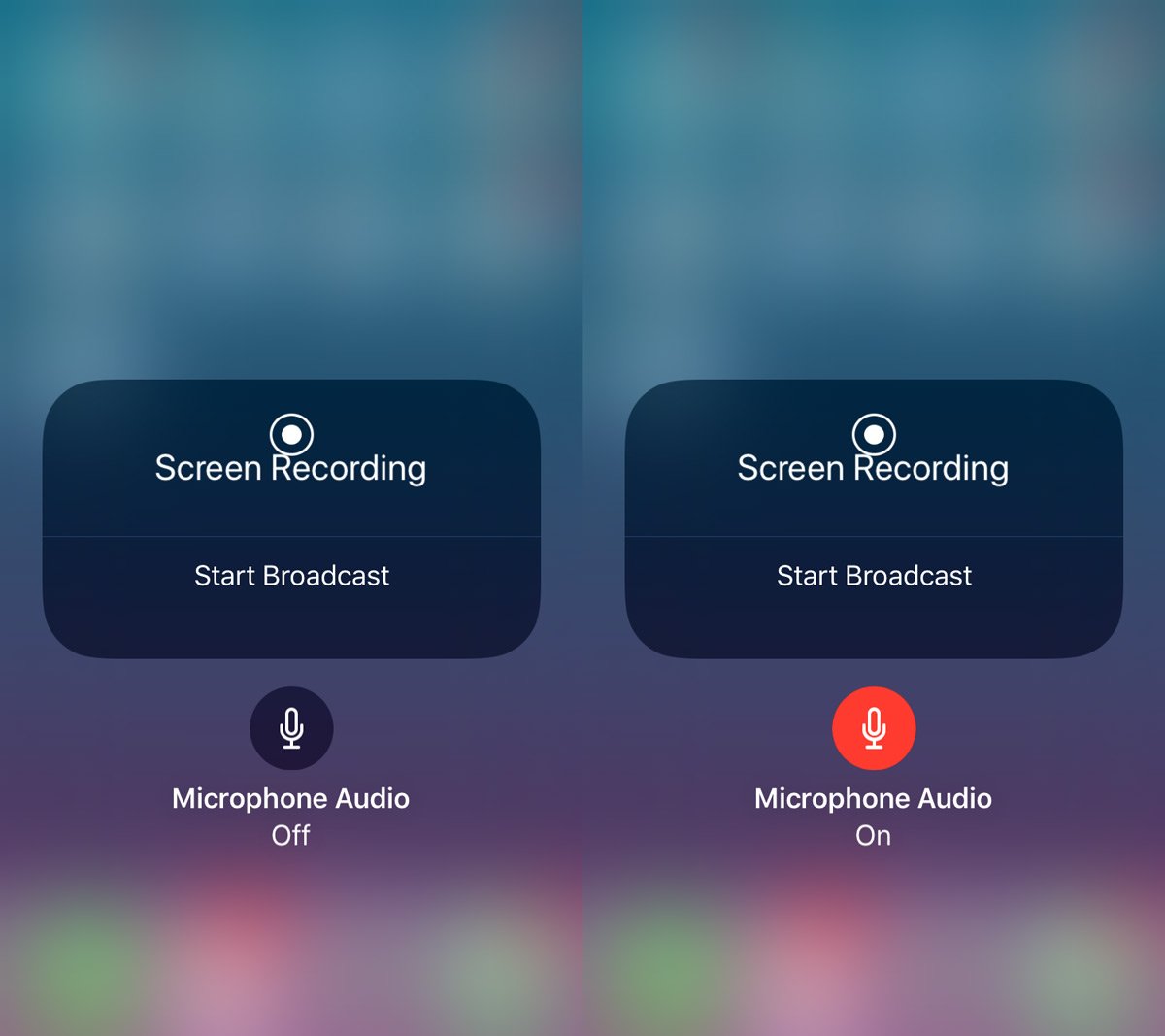
iOS ukládá všechny nahrávky do aplikace Fotky jako soubor MP4. Můžete si ji přehrát v aplikaci Fotky nebo ji zkopírovat na plochu Macu nebo Windows a přehrát. Formát MP4 je téměř univerzálně podporován na všem, takže nebude problém si jej prohlédnout kdekoli.
Neexistují žádná nastavení, která by vám umožnila ovládat kvalitu vysílání obrazovky, ale výchozí kvalita je docela dobrá. Buďte opatrní, když nahráváte aplikace, které běží pouze v režimu na šířku. Vyzkoušeli jsme nahrávání dvou aplikací, které běží výhradně v režimu na šířku; Keynote a hra s názvem King of Thieves. Keynote se nahrál dobře, i když bylo video stále v režimu na výšku. Nahrávání King of Thieves byl průšvih.
iOS 11 je aktuálně ve verzi beta. Stabilní verze dorazí v září/říjnu 2017.
